So führen Sie Sudo-Befehle aus Verwenden der Touch ID auf macOS

Das Eingeben von Passwörtern ist für Dummköpfe, weshalb der beste Teil des neuesten MacBook Pro Touch ID ist. Das Sperren des Sperrbildschirms mit einem schnellen Tippen ist einfach meine Lieblingsfunktion. Aber es gibt einen Platz, der noch ein Passwort benötigt: das Terminal, wenn du sudo benutzen willst.
Glücklicherweise hat uns ein Tweet von Kabel Sasser gezeigt, wie man Touch ID auch dort benutzt, und es dauert nur eine Minute .
Im Grunde müssen wir die Konfigurationsdatei für sudo bearbeiten,/etc/pam.d/sudo, fügen Sie am Anfang eine einzelne Zeile hinzu,auth ausreichend pam_tid.so. Wenn Sie wissen, wie Sie das mit Ihrem bevorzugten Texteditor machen können, finden Sie hier eine kurze Schritt-für-Schritt-Anleitung mit nano.
Gehen Sie zum Terminal und führen Sie den folgenden Befehl aus:
sudo nano /etc/pam.d/sudo
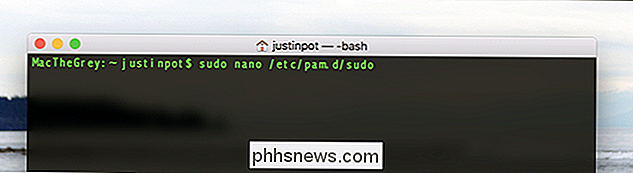
Sie müssen Ihr Passwort eingeben, aber keine Sorge: Dies ist das letzte Mal. Der Texteditor wird geöffnet. Erstellen Sie eine neue Zeile am oberen Rand des Editors und fügen Sie Folgendes ein:
auth sufficient pam_tid.so
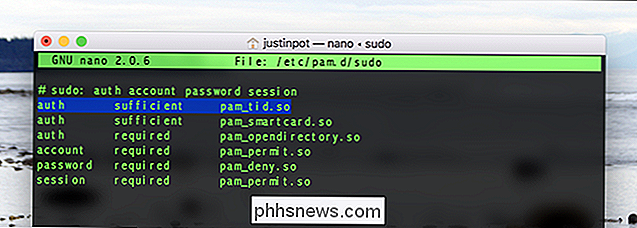
Wenn alles wie der Screenshot aussieht, drücken Sie Strg + X, um zu beenden, und drücken Sie dann Y gefolgt von Enter Änderungen. Du bist fertig!
Ab jetzt wird mit sudo das Touch-ID-Fenster ...

... und die Touch ID-Eingabeaufforderung auf der Touch-Leiste ausgelöst.

Es ist ein bisschen knifflig, klar, aber wenn du es hast ein langes Passwort, das könnte Ihnen Zeit sparen.
Denken Sie daran: sudo ist leistungsstark, also richten Sie es nur ein, wenn Sie Touch ID vertrauen, um es zu sperren. Beachten Sie auch, dass die Einrichtung von sudo über SSH für Sie unmöglich ist. Stellen Sie dies möglicherweise nicht auf einem Mac auf, mit dem Sie sich remote verbinden.

So deaktivieren Sie zielgerichtete Anzeigen im Web
Sie haben ein wenig Zeit damit verbracht, ein Produkt auf Ihrem Telefon zu recherchieren, dann öffnen Sie Ihren Laptop und finden Anzeigen für dieses Produkt, das über die gesamte Seite verteilt ist Ort. Dies ist jedem passiert - es heißt Targeted Advertising, und es gibt Schritte, die Sie ergreifen können, um seine Wirkung auf Sie zu reduzieren.

16 Finder Shortcuts Jeder Mac-Benutzer sollte wissen
Der Finder scheint ziemlich einfach zu sein, aber unter der Oberfläche sind alle möglichen Dinge versteckt. Ob Sie Dateien ausschneiden und einfügen oder in einen bestimmten Ordner springen möchten, es geht immer nur um die richtigen Tastaturkürzel. VERWANDT: So machen Sie den macOS Finder Suck Less Wir haben Ihnen Wege gezeigt Machen Sie den Finder weniger und alle Arten von MacOS Tastaturkürzeln, die Sie verwenden sollten, saugen, aber lassen Sie uns diese Ideen kombinieren.



